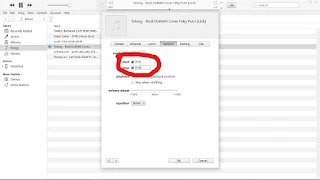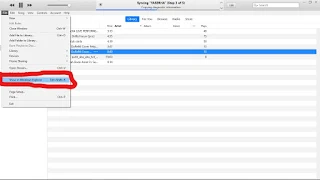Cara Mengatur Lagu sebagai Nada Dering di Iphone
Saturday, February 8, 2020
Setiap handphone pasti sudah
dilengkapi dengan nada ringtone yang sudah ada dari kita membeli
handphone,namun kita pasti akan merasa bosan dengan nada ringtone yang itu-itu
aja.Bisa dibilang nada ringtone yang sudah ada di handphone tersebut pasti sama
dengan nada ringtone handphone lain yang merknya sama.Kita merasa ingin beda
dari orang lain atau bahkan ingin merubah nada ringtone kita dengan lagu
kesukaan kita atau mp3.
Mungkin sangatlah mudah jika
handphone tersebut adalah android,dengan kita mengaturnya melalui setting pasti
sudah bisa diatur dengan mudah tanpa perlu bertanya-tanya.Namun,beda halnya
dengan handphone atau smartphone iPhone.iPhone yang merupakan smartphone buatan
apple yang bisa dibilang terkenal di dunia sejak steve jobs meluncurkannya
untuk pertama kalinya.
Mungkin,orang yang mempunyai
handphone iPhone terbilang langka atau jarang jadi saat ada orang mempunyai
iPhone pasti kagum saat melihatnya.Dibalik kecanggihan yang diberikan oleh
iPhone,penggunanya pasti kebingungan saat pertama kali membelinya.Karena kita
saat pertama kali memegang iPhone,kita masih teringat bagaimana menggunakan
android.Memang sebagian kecil sama dengan android tapi iPhone jangan disamakan
dengan android.
Apalagi dari segi
keamanannya,iPhone memberikan keamanan kepada penggunanya agar tidak mudah di
ambil informasi yang terdapat pada handphone tersebut.Lalu dari segi pengiriman
data,iPhone tidak akan mudah memberikan semua file yang terdapat pada handphone
tersebut saat melakukan transfer file melalui laptop.Tidak semudah handphone
android,saat kita mengakses melalui laptop kita bisa mengambil atau mentransfer
semua file yang ada di hp android tersebut ke laptop kita.
Pengguna iPhone pun sesungguhnya
bisa mengakses dengan bebas seperti halnya handphone android,namun harus
mempunyai pihak ketiga.Jika ingin mengetahui caranya cara mentransfer file dari laptop ke iPhone atau sebaliknya silahkan cek artikel tentang iPhone.Dan kali
ini kita akan menjelaskan bagaimana cara mengubah ringtone dari lagu kesukaan
kita di iPhone seperti halnya hp lainnya.
Mendengarkan lagu kesayangan saat
ada panggilan melalui handphone kita merupakan hal yang sangat di
dambakan,namun sebagai pengguna handphone khususnya iPhone memiliki kendala
dalam hal tersebut.Karena berbeda dengan smartphone lain yang biasanya
menggunakan Bluetooth atau kabel saja tinggal dihubungkan ke laptop sudah bisa
memindah-mindah file.Berbeda dengan iphone yang memberi keamanan lebih ke
setiap perangkatnya,sehingga tidak semua bisa dengan mudah masuk ke iphone.
HAL YANG HARUS DIPERSIAPKAN:
·
ITunes –
seperti yang kita jelaskan diatas,kita bisa mengakses dengan mudah iPhone kita
jika ada pihak ketiga.Sehingga kita terlebih dahulu mendownload aplikasi atau
software iTunes di laptop kita terlebih dahulu.
Langkah-langkah untuk mengubah ringtone di iPhone:
·
sambungkan
kabel data-seperti yang kita ketahui kita masukkan kabel data iPhone kita
kedalam port USB laptop kita.
·
Buka
iTunes-setelah kita mendownload iTunes,kita selanjutnya membuka iTunes
tersebut,biasanya ketika kita sudah memasukkan kabel data iTunes tersebut akan
otomatis terbuka dengan sendirinya.
·
Pilih
lagu-setelah kita berada di library iTunes kita selanjutnya memilih lagu
yang ingin kita jadikan sebagai ringtone di iPhone kita.Bisa kita lakukan
dengan cara pilih FILE pada bagian pojok kiri atas,selanjutnya kita pilih ADD
TO LIBRARY.. jika sudah pilihlah lagu yang ingin kita jadikan
ringtone.Bisa juga dengan cara kita drag
atau seret lagu ke library iTunes.
·
Pilih
edit-pilihan edit ini terdapat pada barisan atas kiri pojok sejajar dengan
pilihan file tadi.
·
Pilih
song info-tadi kita sudah memilih lagu dan memasukkan ke library iTunes
selanjutnya kita klik satu kali lagu tersebut lalu kita pilih song info yang terdapat di edit.
·
Pilih
options-setelah kita berada di song info
selanjutnya kita pilih pilihan options.
·
Potong
lagu-selanjutnya kita centang start dan stop untuk memotong
lagu.Jadi lagu yang bisa dijadikan ringtone di iPhone kita hanya diperbolehkan
berdurasi 40 detik.Sebagai contoh disini kita potong lagu dengan start 0 detik sampai stop 40 detik.Jika sudah memotong
lagunya selanjutnya kita tinggal “Ok” saja.
·
Pilih
convert-pilihan convert terdapat
di bagian file selanjutnya kita pilih create AAC version.Otomatis
lagu yang sudah kita potong tadi ada di library kita.
·
Cari lagu
di explorer file-selanjutnya kit acara lagu yang sudah di potong tersebut
di explorer file kita,dengan cara kita bisa langsung klik kanan pada lagu yang
sudah dipotong di library kita atau bisa dengan cara kita ke bagian file lalu cari pilihan show
in windows explorer atau dengan
cara mudah kita pencet CTRL +SHIFT+R secara bersamaan.Sebelum
melakukan pencarian lagu kita terlebih dahulu mengklik lagu yang sudah
terpotong tersebut satu kali.
·
Ubah
nama-setelah kita menemukan lagu tersebut di file explorer selanjutnya kita
ubah namanya atau rename dari m4a menjadi m4R agar bisa dimasukkan
ke bagian ringtone.
·
Masukkan
lagu ke tones-bagian tones bisa kita cari dengan mengklik logo handphone
kecil yang berada di pojok kiri atas.
·
Drag/seret
lagu-setelah menemukan tones lanjutnya kita drag lagu yang sudah dipotong
dan diubah namanya ke tones dengan cara kita tinggal mendrag lagu ke bagian tones.
·
tunggu
proses selesai-jika sudah didrag kita tinggal tunggu prosesnya selesai lalu
kita sync
pada bagian bawah selanjutnya tinggal klik done.
Cara mengubah
ringtone dihandphonenya:
·
Ke
setting-setelah proses diatas selanjutnya kita cek dihp kita,kita masuk ke
bagian setting di hp kita.
·
Pilih
sound-lalu kita pilih bagian sound atau bunyi jika Bahasa iPhone kita
Bahasa Indonesia.
·
Pilh nada
dering-selanjutnya kita klik bagian nada dering jika sudah bakal keluar
banyak ringtone selanjutnya
- kita pilih ringtone yang tadi kita proses.
Penutup
Jika ingin mencari nada dering sendiri dari iPhone biasanya kita sebagai pengguna iPhone biasanya disuruh membelinya.Sekian dari artikel ini
tentang bagaimana cara mengubah ringtone di iphone dengan music yang kita
suka.Jika kita semua teliti tahap ke tahap pasti semuanya berhasil.Selamat
mencoba dan bereksperimen semoga artikel ini membantu terima kasih.